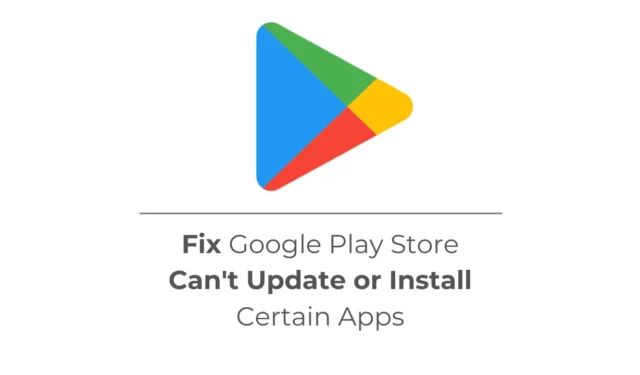
從 Google Play 商店安裝應用程式非常簡單,但有時,用戶可能會遇到更新已安裝應用程式的問題。 Android 版 Google Play 商店具有自動更新過時的應用程式和遊戲的功能,但有時此功能可能無法運作。
最近發現一些 Android 用戶在使用 Google Play 商店應用程式時遇到問題。據他們稱,Google Play 商店無法更新或安裝某些應用程式。因此,如果您無法從 Google Play 商店安裝或更新應用程序,請繼續閱讀該指南。
如何修復 Google Play 商店無法更新或安裝某些應用程式
由於多種原因,Google Play 商店可能無法更新或安裝某些應用程式。這可能是網路問題、儲存空間不足、Google Play 商店應用程式快取過時、作業系統錯誤、Google 帳戶問題等等。
無論出於何種原因,Google Play 商店無法更新或安裝特定應用程式都是一個可以輕鬆解決的問題。下面,我們分享了一些解決 Google Play 商店無法在 Android 上安裝應用程式的方法。
1. 檢查您的互聯網

Google Play 商店是一項需要有效網路連線的網路服務。如果您無法更新或安裝應用程序,則您的手機可能未連接到活躍或穩定的互聯網。
網路問題是無法從 Google Play 商店下載或更新應用程式的主要原因。因此,請確保您的手機已連接到有效的 WiFi 或行動數據,並且網路訊號較強。
2.確保您的手機有足夠的儲存空間
您的手機應有足夠的儲存空間來安裝應用程式和遊戲。也許您正在嘗試從 Google Play 商店下載 1.4GB 的文件,但您的手機只剩下 1GB 的儲存空間;因此,下載失敗。
因此,建議檢查您的手機是否有足夠的剩餘儲存空間。如果您的手機儲存空間不足,您需要透過刪除未使用的應用程式和遊戲、刪除重複檔案、清理垃圾檔案等方式釋放儲存空間。
否則,您可以按照我們的指南「如何清理 Android」來釋放儲存空間並提高裝置的效能。
3. 重新啟動您的 Android 手機

如果儲存空間和網路不是問題,錯誤或故障可能是 Google Play 商店無法更新或安裝某些應用程式的原因。
重新啟動 Android 智慧型手機可以消除系統級錯誤和故障。若要重新啟動手機,請按住電源按鈕直到出現電源選單。
出現電源選單後,選擇重新啟動。這將重新啟動您的 Android 手機;重新啟動後,檢查是否可以從Google Play商店下載或更新該應用程式。
4.清除Google Play商店緩存
過時的 Google Play 商店快取可能會導致無法更新或安裝特定應用程式或遊戲等問題。如果您遇到因 Google Play 商店快取損壞而導致的問題,清除現有快取檔案可能會有所幫助。這就是你需要做的。
1. 長按主畫面上的 Google Play 商店應用程式圖標,然後選擇應用程式資訊。

2. 在「應用程式資訊」畫面上,點選「儲存使用情況」。

3. 在儲存畫面上,點選清除快取。

就是這樣!這將清除 Android 手機上的 Google Play 商店快取。清除快取後,重新啟動手機並嘗試從 Google Play 商店下載或更新特定應用程式。
5.清除Google Play服務快取
如果清除 Google Play 商店快取無法解決問題,您可以嘗試清除 Google Play 服務快取。以下是在 Android 手機上執行此操作的方法。
1.在 Android 手機上啟動「設定」應用程式。

2. 當「設定」應用程式開啟時,點選「應用程式」。

3. 在應用程式上,點選應用程式管理。

4. 現在,找到並點擊Google Play 服務應用程式。

5. 在下一個畫面上,點選儲存使用情況。
6. 在儲存畫面上,點選清除快取。

就是這樣!您可以透過此方法清除 Android 上的 Google Play 服務緩存,以修復 Google Play 商店無法更新或安裝特定應用程式的問題。
6.更新Google Play商店應用程式
儘管 Google Play 商店會自動更新,但仍建議強制更新手機上的 Play 商店。以下介紹如何更新 Android 上的 Google Play 商店應用程式。
1. 在 Android 手機上啟動 Google Play 商店應用程式。
2. Play 商店開啟後,點選右上角的個人資料圖片。

3. 在出現的選單上,選擇「設定」。

4. 在「設定」畫面上,點選「關於」。

5. 接下來,點擊Play 商店版本上的更新 Play 商店。

就是這樣!這是您更新 Android 智慧型手機上的 Google Play 商店應用程式的方法。
7.檢查Android系統更新
及時安裝 Android 系統更新至關重要,因為它們會帶來穩定性、改進和新功能。因此,如果您尚未檢查可用的系統更新,請立即按照以下步驟更新您的 Android 手機。
1. 在 Android 手機上啟動「設定」應用程式。
2. 當「設定」應用程式開啟時,點選「關於裝置」。

3. 在「關於裝置」畫面上,點選「檢視更新」或「檢查更新」。

4. 如果有任何可用更新,請下載並安裝。
安裝 Android 系統更新就是這麼簡單。
8.聯絡 Google Play 支持
如果沒有任何效果對您有利,請聯絡 Google Play 支援人員。您需要聯繫他們並描述您面臨的問題。
另外,請告訴他們您無法透過 Google Play 商店更新或安裝的應用程式的名稱。支援團隊將調查並解決您的問題。
在 Google Play 商店支援團隊發現並解決問題之前,您可以考慮使用第三方應用程式商店下載您想要的應用程式和遊戲。或者,您可以從 Android 應用程式網站下載應用程式並將其旁加載到您的裝置上。
因此,這些是修復 Google Play 商店無法更新或安裝某些應用程式的一些簡單方法。如果您需要有關此主題的更多協助,請在評論中告訴我們。另外,如果您發現本指南有幫助,請不要忘記與其他人分享。




發佈留言